
下載app免費領取會員


Revit MEP2019有多種方法可將坡度應用于管道:
您可以在繪制管道時使用功能區上的坡度命令。
可以使用與現有管道相關聯的坡度控制柄,以應用小坡度值或調整特定管段的坡度。
使用坡度編輯器將坡度應用于整個系統或系統的一部分。
通過在剖面視圖或立面視圖中按照所需角度繪制管道,可以應用大坡度值。
注: 使用坡度編輯器將坡度應用于整個系統或系統的特定部分。當應用大坡度值時,在剖面視圖或立面視圖中以所需角度繪制管道往往會更容易。 請參見使用坡度編輯器和管道控件。
繪制管道時應用坡度
在項目瀏覽器中,展開“視圖(全部)”
“樓板平面”,然后雙擊管道系統的某個視圖。
單擊“系統”選項卡
“衛浴和管道”面板
“管道”。
在類型選擇器中,選擇管道類型。
您也可以選擇在“屬性”選項板的“機械”下,指定“系統類型”。
在“放置管道”選項卡
“放置工具”面板上,選擇放置選項。
在功能區上,確認選擇了
(在放置時進行標記),以自動標記管道。然后在選項欄上指定下列標記選項:
目標 操作 修改標記方向 選擇“水平”或“垂直”。 載入其他標記 單擊“標記”。 在標記與管道之間包含引線 選擇“引線”。 修改引線的默認長度 在“引線”復選框右側的文本框中輸入值。 在“放置管道”選項卡
“傾斜管道”面板上,單擊
(向上傾斜)或
(向下傾斜),然后從下拉列表中選擇一個坡度值。
注: 在“機械設置”對話框中定義坡度值。
要在繪制傾斜的管道時顯示坡度信息,請單擊
(顯示坡度工具提示)。
在繪圖區域中,單擊以指定管道的起點。
該起點也是將應用的坡度的參照端點。 如果指定的坡度為正數,則參照端點低于終點。如果指定的坡度為負數,則將終點放置在參照端點(起點)的下方。
拖曳以延伸管道,然后再次單擊以指定管道的終點。
此時繪圖區域中已添加傾斜的管道。
在視圖中繪制水平管道時,可以使用功能區上的的坡度選項指定坡度。 該方法通常用于指定小坡度。
使用管道控制柄將坡度添加到非傾斜管道中
選擇視圖中的管段。
單擊管道任意一端的高程控制柄,輸入大于或小于初始值的值作為偏移,然后按Enter鍵。
將在管段的中點處添加坡度值和參照控制柄。坡度參照控制點指向坡度的參照端點,該端點是繪制原始管道時使用的起點。坡度值發生變化時,參照端點仍然保持其當前高程不變。
修改在視圖中選擇管段時顯示的高程控制柄將小坡度應用到非傾斜管道。
使用管道控制柄調整現有傾斜管道
切換參照端點
選擇視圖中的管段。
單擊管道中點處的坡度值控制柄,鍵入新坡度值,然后按Enter鍵。
單擊坡度參照控制柄,以切換坡度的參照端點。
坡度值發生變化時,參照端點仍然保持其當前高程不變。
通過修改在視圖中選擇某管段后出現的控制柄,調整現有坡度。
坡度控制柄指向坡度的參照端點,該端點是繪制原始管道時使用的起點。
連接到具有不同高程值的現有管道
單擊“管道”命令或選擇視圖中的管段。
若要忽略坡度值而直接連接,請在功能區上單擊“修改 | 放置管道”選項卡
“偏移連接”選項卡
“更改坡度”。
若要使用當前坡度值,請在功能區上單擊“修改 | 放置管道”選項卡
“偏移連接”選項卡
“添加垂直”。
繼續繪制管道,并連接到現有管道。
管道將被直接連接,而不考慮當前的坡度值。
要連接到具有不同高程值的現有管道,可以使用當前坡度值進行連接,也可以忽略坡度值直接連接。
本文版權歸腿腿教學網及原創作者所有,未經授權,謝絕轉載。

下一篇:Revit MEP2019關于如何使用關聯菜單繪制管道


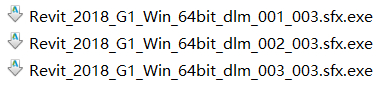


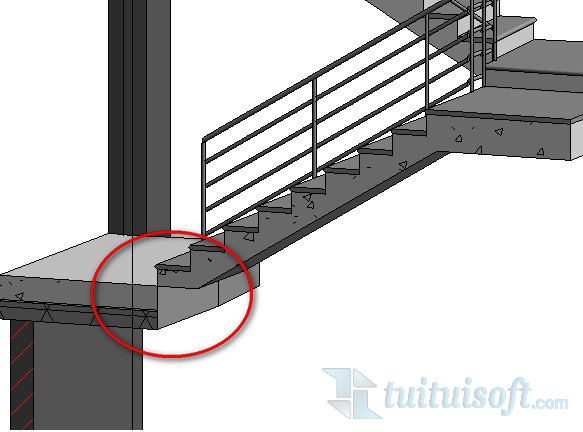
推薦專題
- 人工智能浪潮席卷工業領域,當AI算法深度賦能機電一體化設計時,將會碰撞出怎樣的創新火花?
- 各地BIM審查政策陸續推出,如何提高BIM審查效率,解決報建交付難題?
- 城市生命線|地下管網數字化建模
- Revit技巧 | Revit粘貼功能無法與當前所選標高對齊
- Revit技巧 | Revit項目中導入樣板文件的方法
- Revit技巧 | revit風管繪制教程:關于在Revit中如何設置標準的矩形風管邊長規格
- Revit技巧 | Revit操作技巧:如何將項目導出成方便查看的網頁模式
- Revit技巧 | 與Revit相關的標高灰色
- Revit技巧 | Revit如何刪除鏈接的CAD文件?
- Revit技巧 | 如何解決Revit結構框架搭接的問題?












































